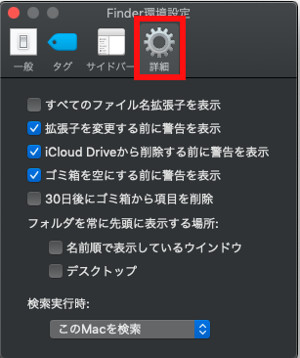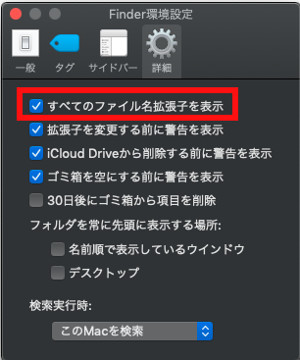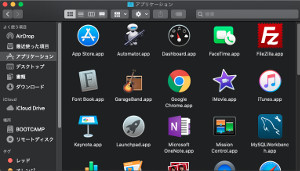Macでファイルの拡張子を表示する方法
Macでファイルの拡張子を表示する方法です。
Macにもファイルの拡張子が有ります。
デフォルトではWindows同様に
拡張子は非表示です。
Windowsが長いとファイルの拡張子が
有って表示できるものなら
拡張子を表示しておきたくなります。
拡張子が分かれば形式が分かります。
これまたWindowsの話になりますが、
実行ファイルを偽装しているような
怪しげなファイルも拡張子がわかれば、
直ぐにわかります。
Macにも同じような事が起こるかは
まだ使って日が浅いのでわかりませんが、
表示できるなら表示をしておいた方が
都合が良いようには思います。
Macでファイルの拡張子を表示したり・
非表示にしたりする方法です。
下記の順番の操作でFinderの
[環境設定画面]を表示します。
[Finder]のメニュー→[環境設定]を選択します。
[環境設定画面]が表示されるので
[詳細]のタブを選択します。
[すべてのファイル名拡張子を表示]
のチェックを[ON]の状態にします。
すべてのファイル名拡張子を表示の
ON/OFFを切り替えると
拡張子の表示も切り替わります。
Finderだと下記のように
表示が切り替わります。